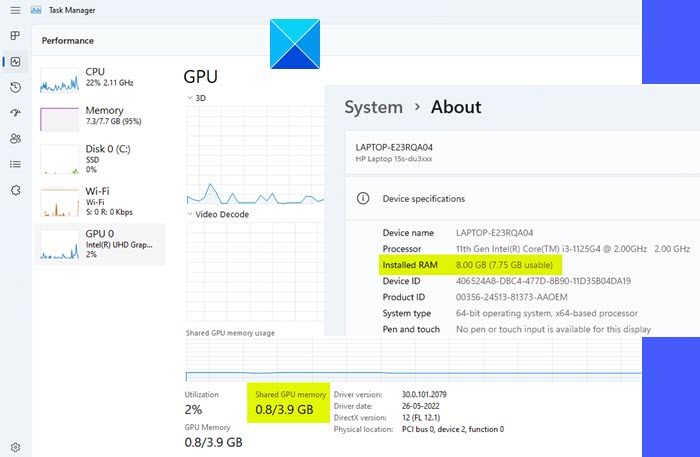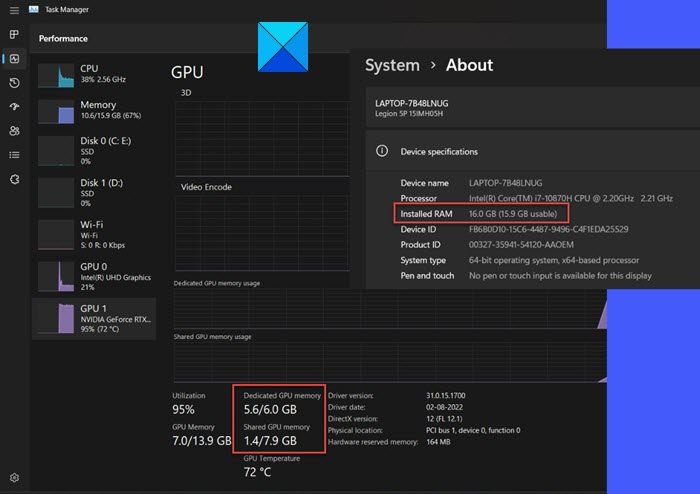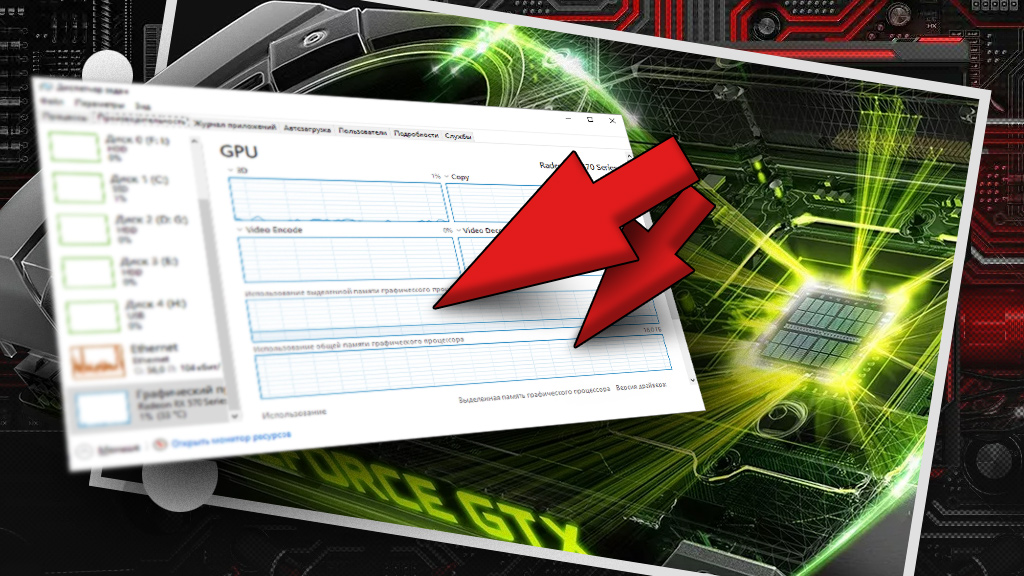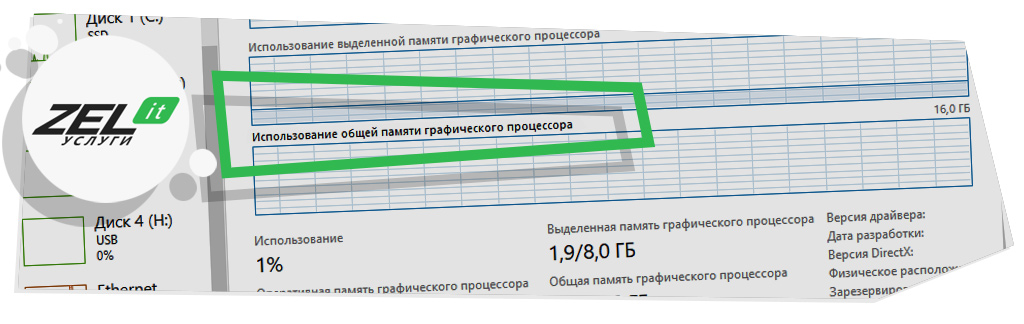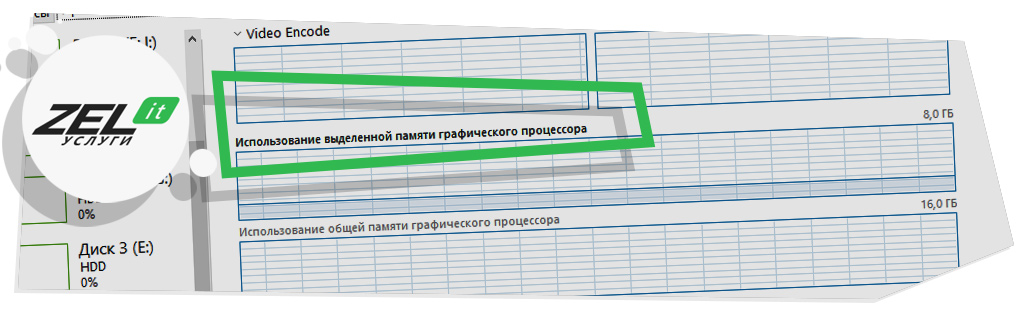If you want to know the difference between shared GPU memory and dedicated GPU memory, read this post. GPUs have become an integral part of modern-day computers. While initially designed to accelerate 3D graphics workloads, they have emerged as a fundamental computing technology for a wide range of applications, such as creative production, gaming, and machine learning.
GPUs come in 2 basic variants: Integrated (shared) and Dedicated. A dedicated GPU comes with its own discrete card. It has its own graphics memory (known as VRAM) and is connected to the main motherboard through a dedicated slot. An integrated GPU, on the other hand, is embedded within the motherboard alongside the CPU. It does not have its own RAM. It shares the system memory with the CPU.
Most modern processors nowadays come with integrated graphics. They are compact, energy-efficient, and less expensive as compared to dedicated graphics. However, dedicated graphics have more power to handle high-end gaming and complex computing. This is because they have their own physical memory (high-speed modules) located close to the GPU cores, which makes the processing faster.
What is a Dedicated GPU Memory?
Dedicated GPU Memory or VRAM (Video RAM) is a type of Random Access Memory designed specifically to store graphics-related information. It is the main component of the dedicated graphics that enables the GPU to perform high-intensity graphics tasks quickly and efficiently.
What is a Shared GPU Memory?
Integrated graphics do not come with their own exclusive memory. They ‘source’ the memory from the system’s RAM. The OS also allocates some part of RAM to be used by the dedicated GPU when it runs out of its own memory.
So, Shared GPU Memory is a virtual memory (an allocation of RAM) used by the integrated GPU or the dedicated GPU to handle graphics-intensive functions on a computer system.
Shared GPU Memory Vs Dedicated GPU Memory, which is better?
Whether you have an integrated GPU or a dedicated GPU, your system will allocate up to 50% of your system’s memory to be used as Shared GPU Memory.
To understand this, have a look at the following image:
The above device has 8GB of system RAM, of which ~4GB is reserved as shared GPU memory. When the graphics chip on this device uses a specific amount of RAM for its own need, that amount of RAM will become unavailable for other applications, eventually causing the device to operate at a much slower rate.
Now have a look at the following image:
The above device has NVIDIA GeForce RTX 3060 graphics card installed. It has 6GB of VRAM exclusively available for storing image-related data. Apart from this, the OS has also reserved 8GB of RAM (half of the system’s 16 GB of RAM) to be used as shared GPU memory. This 8GB of RAM will remain available for other applications until the VRAM is full. Once the GPU runs out of the VRAM, it will use this extra 8 GB of system memory to perform graphics-related tasks.
Whether or not you really need a graphics card with dedicated memory depends upon the type of applications you want to run on your PC. If you want to run high-end video applications, you may require a dedicated graphics card. Dedicated GPU memory prevents the graphical glitches you may experience with shared GPU memory and improves overall graphics performance. It offers stable frame rates, faster loading of textures, and fewer graphical pop-ins.
However, dedicated GPUs are often expensive. If you do not have the budget to buy a new graphics card, you may tweak Windows settings to reallocate the system RAM as the dedicated VRAM.
I hope you find the above post useful. Do share your feedback in the comments section below.
Also Read: Find how much RAM and Graphics Card memory is installed on your computer.
What is shared and dedicated GPU memory?
Dedicated GPU memory refers to the physical VRAM that comes exclusively with a dedicated graphics card, whereas shared GPU memory refers to the amount of the system’s RAM used by the graphics card (integrated or dedicated) to perform graphics-related tasks.
Which is better shared or dedicated graphics?
This depends on individual requirements. Dedicated graphics is typically better for graphics-intensive tasks, such as high-end gaming, video editing, and 3D rendering. For everything else, integrated graphics is sufficient. It uses less power and is less expensive as compared to dedicated graphics.
Read Next: Downlevel, Safe OS, First Boot, Second Boot Phase explained.
Оперативная память графического процессора (VRAM) в Windows 10 – это важный ресурс, который играет ключевую роль в работе графической карты. Она выполняет функцию буфера, храня данные, необходимые для обработки изображений и видео. Большая часть современных игр и приложений требует больше VRAM для оптимальной работы, поэтому настройка и использование этого ресурса становятся все более актуальными задачами для пользователей Windows 10.
Как использовать оперативную память графического процессора в Windows 10? Изначально она настраивается автоматически системой, но подход может быть не оптимальным для конкретных задач. В этом случае пользователь может вмешаться в процесс и самостоятельно настроить распределение VRAM для нужных приложений и игр. Оптимальная конфигурация позволит увеличить производительность и предотвратить снижение FPS в играх, а также сделает работу с графическими программами более комфортной и плавной.
Однако, перед тем как вносить изменения, важно учитывать ограничения графической карты: VRAM имеет конечный объем, а его использование должно быть сбалансировано с другими системными процессами и задачами. Неверная настройка может привести к ухудшению производительности и даже к перегреву устройства. Поэтому, рекомендуется обращаться к руководствам и рекомендациям производителя графической карты при настройке VRAM.
В операционной системе Windows 10 можно изменить распределение VRAM с помощью специального инструмента – Панели управления NVIDIA или AMD Radeon. Здесь пользователю предоставляется возможность выделить определенное количество VRAM для определенных задач или запускаемых приложений. Обратите внимание, что для использования этого инструмента необходимо иметь установленные на компьютере драйверы для графической карты.
Содержание
- Оперативная память графического процессора в Windows 10
- Роль оперативной памяти в графическом процессоре
- Преимущества использования оперативной памяти GPU в Windows 10
Оперативная память графического процессора в Windows 10
Оперативная память графического процессора (VRAM) представляет собой специальный вид памяти, которая используется графическим процессором для хранения данных, необходимых для обработки графики.
В операционной системе Windows 10 доступ к VRAM осуществляется через драйверы видеокарты. Драйверы обеспечивают связь между графическим процессором и операционной системой, позволяя программам использовать VRAM для выполнения графических задач.
Оперативная память графического процессора имеет несколько преимуществ перед обычной оперативной памятью компьютера. Во-первых, VRAM имеет более высокую пропускную способность, что позволяет графическому процессору быстрее получать доступ к данным. Во-вторых, VRAM обычно имеет больший объем, чем оперативная память компьютера, что позволяет хранить большее количество графических данных.
В Windows 10 можно использовать различные инструменты для мониторинга и управления оперативной памятью графического процессора. Некоторые программы позволяют отслеживать использование VRAM, оптимизировать распределение ресурсов и управлять настройками видеокарты.
Для эффективного использования оперативной памяти графического процессора в Windows 10 рекомендуется следить за свободным объемом VRAM, особенно при запуске требовательных графических приложений. Если свободного объема VRAM недостаточно, то это может привести к снижению производительности и возникновению артефактов на экране.
Важно помнить, что оперативная память графического процессора не является расширяемой, и ее объем определяется характеристиками видеокарты. Поэтому при выборе видеокарты следует обратить внимание на объем VRAM, который будет достаточен для запуска планируемых графических приложений.
В заключение, оперативная память графического процессора играет важную роль в обработке графики в Windows 10. Правильное использование VRAM позволяет улучшить производительность и качество графики в компьютерных играх и других графических приложениях.
Роль оперативной памяти в графическом процессоре
Графический процессор (GPU) отвечает за выполнение вычислений, связанных с графикой и видео. При выполнении графических задач, таких как игры или обработка видео, требуется большой объем оперативной памяти для хранения и обработки графических данных.
Оперативная память графического процессора обычно имеет высокую пропускную способность, что позволяет GPU быстро получать доступ к нужным данным. Это особенно важно при работе с большими объемами данных, такими как текстуры, модели и другие графические ресурсы.
Кроме того, оперативная память графического процессора имеет низкую задержку, что позволяет графическому процессору мгновенно получать доступ к данным и обеспечивать плавную работу графических приложений.
Оперативная память графического процессора также играет важную роль в разгрузке оперативной памяти центрального процессора (CPU). Благодаря наличию собственной памяти, GPU может выполнять множество параллельных задач без участия CPU, что повышает производительность системы в целом.
Важно отметить, что оперативная память графического процессора не является заменой системной оперативной памяти. Обе памяти выполняют разные функции и используются в разных целях.
В Windows 10 можно контролировать и управлять использованием оперативной памяти графического процессора через специальные настройки драйверов и параметры системы. Это позволяет оптимизировать работу графического процессора и максимально использовать его возможности.
Преимущества использования оперативной памяти GPU в Windows 10
Оперативная память графического процессора (ГП) играет важную роль при выполнении графических задач и обработке видео на компьютерах с операционной системой Windows 10. Использование оперативной памяти ГП предлагает ряд преимуществ, которые важны для эффективной работы приложений, игр и других задач, связанных с графикой.
Одним из основных преимуществ использования оперативной памяти ГП является увеличение производительности. Память ГП обеспечивает высокую скорость доступа к данным и ускоряет выполнение графических операций, позволяя успешно запускать сложные программы и обрабатывать большие объемы информации. Благодаря использованию оперативной памяти ГП, графические приложения могут работать плавно и отзывчиво, что особенно важно при играх с высокими требованиями к графике.
Еще одним преимуществом использования оперативной памяти ГП является возможность работы с большими объемами данных. ГП позволяет эффективно обрабатывать и передавать графические данные, что особенно полезно при работе с трехмерной графикой, визуализацией и обработкой видеоматериалов. Большой объем оперативной памяти ГП позволяет пользователям запускать и работать с большими проектами, которые требуют хранения и обработки больших массивов данных.
Кроме того, использование оперативной памяти ГП позволяет освободить оперативную память центрального процессора (ЦП) для выполнения других задач. Передача графических данных в оперативную память ГП снижает нагрузку на ЦП и позволяет ему заниматься другими вычислительными задачами. Это способствует увеличению производительности и эффективности работы компьютера в целом.
Использование оперативной памяти ГП также повышает возможности и гибкость настройки графических приложений. Пользователи могут настраивать объем оперативной памяти ГП, что влияет на производительность и качество отображаемой графики. Это особенно полезно для игроков, разработчиков и дизайнеров, которым требуется индивидуальная настройка графических параметров в соответствии с требованиями и предпочтениями.
В заключение, использование оперативной памяти графического процессора в Windows 10 предоставляет множество преимуществ, включая увеличение производительности, работу с большими объемами данных, освобождение оперативной памяти центрального процессора и настройку графических приложений. Это позволяет пользователям получить более эффективную и качественную работу с графикой на своем компьютере.
ZEL-Услуги
»Пресс-центр
»Статьи
»Выделенная и общая память графического процессора. Что это? Почему бывает 0?
Иногда пользователи обращают внимание, что в Windows отображается два загадочных параметра видеокарты: общая память графического процессора и выделенная. Что это значит? Чем они отличаются? На что обращать внимание, чтобы выжать максимум из видеокарты?
Для проверки этих параметров нажмите одновременно Ctrl + Shift + Esc. Перейдите на вкладку «Производительность». Выберите раздел «Графический процессор».
- Выделенная память физически присутствует на видеокарте — это указан её номинальный объём.
- Общая память видеокарты — это объём оперативной памяти компьютера, который используется в случае нехватки физической памяти видеокарты.
При просмотре производительности видеокарты выделенная составит к примеру 8,0 ГБ, а общая память графического процессора — 16,0 ГБ. Иногда наоборот, общая меньше выделенной.
Любые цифровые значения в этих разделах говорят о том, что память работает правильно, как и задумано в операционной системе Windows. Но по ним можно определить, чего системе не хватает. Просто запустите приложение или игру, чтобы проверить нагрузку на графическую память.
Если общая память графического процессора 0
Не хватает свободной оперативной памяти. Попробуйте выгрузить ненужные приложения и удалить лишние программы с компьютера. Возможно фоном работает мессенджер, браузер или видеопроигрыватель — закройте их. Если общая память не восстановится, значит у вашего компьютера слишком мало ОЗУ. О том, сколько лучше выбрать гигабайт памяти, читайте здесь.
Если выделенная память графического процессора 0
Не хватает графической памяти. В первую очередь проверьте, какой графический процессор используется, если у вас, например, ноутбук с двумя видеочипами (один интегрированный в процессор, а второй дискретный).
Если система с единственной видеокартой пишет, что выделенной памяти графического процессора 0, то есть два пути.
1. На компьютерах с дискретной видеокартой:
- обновите драйвер,
- переустановите DirectX,
- установите обновления Window,
- проверьте исправность видеокарты.
2. На компьютерах с интегрированной видеокартой:
- проверьте настройки BIOS (пункт что-то вроде «VGA memory»),
- освободите оперативную память и закройте все лишние приложения,
- проверьте параметр при запущенной игре или фильме,
- обновите драйвер,
- переустановите DirectX,
- установите обновления Window,
- увеличьте объём оперативной памяти в системе,
- диагностируйте исправность самого видеочипа.
Мы выяснили, что раздел выделенной памяти означает сколько физически используется памяти видеочипа. Общая память относится к резервному объёму системы, из которого видеочип будет черпать ресурсы в случае нехватки собственных.
Когда объёма ОЗУ не хватает
Начинается подкачка!

Подсистема памяти в бизнесе должна быть оптимизирована профессионально, чтобы снизить затраты на электроэнергию и уменьшить риски простоя предприятия из-за нехватки места для сохранения данных. Проконсультируйтесь с экспертами по ИТ-аутсорсингу и получите поддержку по любым техническим вопросам и задачам.
Читайте также
- Как ИИ помогает в обработке платежей и транзакций: реальная польза бизнесу
- Как проверяют компьютеры на работе?
- Как использовать ИИ в бизнесе?
- Технологии — друг делового человека, не гика. 9 способов, как они помогут конкурировать
- 10 удивительных ИТ-фактов о происхождении компьютерных терминов
Может быть интересно
- Онлайн конструктор тарифов
- Цены и тарифы на ИТ-аутсорсинг
- Абонентское обслуживание компьютеров
- ИТ-директор
- Настройка и обслуживание серверов
Графические процессоры, или видеокарты, являются одними из важнейших компонентов современных компьютеров. Они отвечают за обработку и отображение графики, а также обеспечивают оптимальную работу компьютерных игр и графических приложений. Одним из ключевых элементов графического процессора является оперативная память.
Оперативная память графического процессора (VRAM) служит для хранения текстур, шейдеров и других данных, необходимых для работы графики. Количество VRAM в ваших графических процессорах может оказывать прямое влияние на их производительность и способность обрабатывать сложные графические задачи.
В Windows 10 существует несколько способов настройки оперативной памяти графического процессора. Один из них — использование панели управления драйвером графической карты. Здесь вы можете установить желаемое количество оперативной памяти для вашей видеокарты, учитывая требования конкретных игр или приложений.
Кроме того, Windows 10 также предлагает возможность автоматической настройки оперативной памяти графического процессора. В этом случае ОС сама распределяет ресурсы между системной оперативной памятью и VRAM, опираясь на требования запущенных приложений и задач. Это обеспечивает оптимальную производительность и удобство использования вашей графической карты в Windows 10.
Необходимо помнить, что настройка оперативной памяти графического процессора может быть сложной задачей и требовать определенных навыков. Перед выполнением каких-либо настроек рекомендуется ознакомиться с документацией производителя вашего графического процессора или проконсультироваться с опытными специалистами.
Вывод: оперативная память графического процессора играет важную роль в обеспечении производительности и качества работы вашей видеокарты. Правильная настройка этого параметра позволит вам наслаждаться максимальной производительностью компьютерных игр и других графических приложений в Windows 10.
Содержание
- Роль оперативной памяти графического процессора в Windows 10
- Основные принципы работы
- Особенности настройки в Windows 10
Роль оперативной памяти графического процессора в Windows 10
Оперативная память графического процессора (видеопамять) играет ключевую роль в работе графической подсистемы компьютера под управлением операционной системы Windows 10. Разработчики операционной системы постоянно совершенствуют взаимодействие между оперативной памятью компьютера и видеопамятью, чтобы обеспечить максимальную производительность графической подсистемы и позволить запускать современные требовательные приложения и игры.
Оперативная память графического процессора отличается от обычной оперативной памяти компьютера. Она специально разработана для обработки трехмерной графики, текстур и эффектов. Видеопамять графического процессора является более быстрой и специализированной по сравнению с обычной оперативной памятью.
Роль оперативной памяти графического процессора в Windows 10 заключается в том, чтобы хранить графические данные, которые используются при выводе изображения на экран. Это могут быть текстуры, шейдеры, буферы кадров и другие данные, необходимые для обработки и отображения графики.
Память графического процессора в Windows 10 также играет важную роль в процессе рендеринга графики. Рендеринг – это процесс создания изображения из графических данных. Чем больше оперативной памяти использовано для рендеринга, тем лучше качество изображения и тем выше производительность.
Windows 10 позволяет пользователю настраивать использование оперативной памяти графического процессора. В настройках системы можно указать, сколько памяти выделить для графической подсистемы. Правильная настройка памяти может повысить производительность и качество графики.
Информация о видеопамяти графического процессора доступна через специальные программы и инструменты Windows 10. Чтобы узнать текущую выделенную память и ее использование, можно воспользоваться диспетчером задач или специализированными утилитами.
Итак, оперативная память графического процессора играет важную роль в работе графической подсистемы Windows 10. Ее использование и настройка позволяют обеспечить максимальную производительность и качество изображения при работе с требовательными графическими приложениями и играми.
Основные принципы работы
Оперативная память графического процессора (VRAM) в Windows 10 – это специальный вид памяти, предназначенный для хранения графических данных и текстур, необходимых для работы графических приложений и игр.
VRAM отличается от обычной оперативной памяти компьютера (RAM), так как специально разработана для обработки и отображения графики. В отличие от системной RAM, которая обслуживает все запущенные приложения и процессы, VRAM служит исключительно для видеокарты и графического процессора.
Главными принципами работы оперативной памяти графического процессора в Windows 10 являются:
- Быстрый доступ к данным: VRAM обладает высокой пропускной способностью и низкой задержкой, что обеспечивает быстрый доступ к графическим данным. Это особенно важно при обработке трехмерной графики в режиме реального времени, где даже незначительная задержка может ощутимо влиять на производительность.
- Оптимизированная структура хранения: VRAM обладает оптимизированной структурой хранения данных, что позволяет графическому процессору эффективно получать и обрабатывать необходимую информацию. Например, текстуры и буферы кадров могут быть размещены так, чтобы минимизировать время доступа и ускорить процесс отображения.
- Разделение памяти: В Windows 10 VRAM разделена между различными приложениями, играми и системными компонентами. Это позволяет гарантировать, что каждое приложение или игра получит достаточно памяти для обработки графики и предотвращает возникновение конфликтов или снижение производительности.
Важно отметить, что количество доступной оперативной памяти графического процессора напрямую влияет на производительность приложений и игр. Более мощные видеокарты обычно имеют больший объем VRAM, что позволяет обрабатывать более сложную графику и текстуры с высоким разрешением.
Особенности настройки в Windows 10
Настройка оперативной памяти графического процессора (VRAM) в Windows 10 может быть полезна для оптимизации работы графических приложений и игр, а также для улучшения производительности системы в целом. В Windows 10 доступны несколько способов настройки оперативной памяти графического процессора.
1. Использование настроек драйвера графической карты
Для настройки VRAM можно воспользоваться настройками драйвера графической карты. Для этого необходимо открыть настройки драйвера, которые обычно доступны через контекстное меню на рабочем столе или через системную панель управления. В настройках драйвера обычно имеется раздел, посвященный VRAM, где можно установить требуемое количество памяти.
2. Изменение реестра Windows
Другой способ настройки VRAM – это изменение параметров реестра Windows. Для этого необходимо открыть редактор реестра (например, через команду «regedit» в строке поиска) и найти следующий путь: HKEY_LOCAL_MACHINE\SOFTWARE\Microsoft\Windows NT\CurrentVersion\Virtualization\MinVmVersion. Здесь можно изменить параметры, отвечающие за выделение оперативной памяти для графического процессора.
3. Использование специализированных программ и утилит
Также существуют специализированные программы и утилиты, позволяющие настроить VRAM в Windows 10. Некоторые из них предлагают расширенные функции и возможности настройки оперативной памяти графического процессора, такие как управление текстурным фильтром, настройка режимов работы VRAM и др.
Важно помнить
- Перед настройкой VRAM рекомендуется ознакомиться с документацией и инструкцией для вашей графической карты.
- Не рекомендуется устанавливать слишком большое значение VRAM, так как это может привести к нестабильной работе системы.
- Изменение настроек VRAM может потребовать перезагрузки системы для применения изменений.
В итоге, настройка оперативной памяти графического процессора в Windows 10 может быть полезной для повышения производительности и оптимизации работы графических приложений и игр. Однако, перед изменением настроек VRAM рекомендуется обратиться к документации и инструкции для вашей графической карты, чтобы избежать возможных проблем с работой системы.
Оперативная память графического процессора (VRAM) является одним из важных компонентов, влияющих на производительность графической карты в операционной системе Windows 10. В этой статье мы рассмотрим особенности работы VRAM в Windows 10 и поделимся советами по его настройке для оптимальной работы и улучшения производительности.
VRAM отличается от оперативной памяти компьютера тем, что предназначен исключительно для использования графическим процессором. Он служит для хранения текстур, шейдеров и других графических данных, необходимых для отображения изображений и выполнения требовательных графических задач.
Основным фактором, влияющим на работу VRAM, является его объем. Чем больше оперативной памяти у графической карты, тем больше данных она может хранить и обрабатывать одновременно. В Windows 10 пользователи могут проверить объем VRAM, открывая панель управления графическими настройками или с помощью специальных программ для мониторинга состояния видеокарты.
Помимо объема, важно также обращать внимание на скорость VRAM и ее тип. Некоторые графические карты поддерживают более быструю VRAM с высокой пропускной способностью, что способствует более быстрой загрузке и обработке графических данных.
Важно отметить, что объем и скорость VRAM имеют прямое влияние на производительность графической карты в Windows 10, особенно при работе с требовательными графическими приложениями и играми.
Содержание
- Оперативная память графического процессора в Windows 10:
- 1. Размер VRAM
- 2. Выделение VRAM
- 3. Настройка VRAM
- 4. Общая память системы и VRAM
- 5. Мониторинг VRAM
- 6. Освобождение VRAM
- Особенности работы и настройка оперативной памяти графического процессора
- Определение объема и типа оперативной памяти графического процессора
- Использование оперативной памяти графического процессора для улучшения производительности
- Оптимальные настройки оперативной памяти графического процессора в Windows 10
- Что делать, если оперативная память графического процессора не распознается правильно
- 1. Проверьте драйверы графической карты
- 2. Обновите BIOS и утилиты
- 3. Проверьте физическое подключение
- 4. Выполните переустановку драйверов
- 5. Обратитесь к производителю графической карты
Оперативная память графического процессора в Windows 10:
Оперативная память графического процессора (VRAM) играет важную роль в работе графической карты. В Windows 10 есть несколько особенностей и настроек, связанных с использованием VRAM.
1. Размер VRAM
Размер VRAM определяет количество памяти, доступной для работы графического процессора. Чем больше VRAM, тем лучше производительность может быть достигнута при выполнении графических задач. Обычно, игры с высоким разрешением и текстурами требуют больше VRAM.
2. Выделение VRAM
Windows 10 автоматически выделяет определенное количество VRAM для каждой графической карты в системе. Однако, в некоторых случаях может потребоваться изменить эту настройку.
3. Настройка VRAM
Настройка VRAM доступна в панели управления графическими драйверами. Различные производители видеокарт могут предлагать разные способы настройки VRAM. Обычно, эта опция называется «Выделенная видеопамять» или «Выделенная память графической карты». В настройках можно указать желаемый размер VRAM.
4. Общая память системы и VRAM
Если ваша графическая карта не имеет достаточно VRAM для выполнения графических задач, она может использовать общую системную память в качестве дополнительного резервного ресурса. Однако, использование общей памяти может снизить производительность.
5. Мониторинг VRAM
Для отслеживания использования VRAM можно использовать специальные программы мониторинга, такие как GPU-Z или MSI Afterburner. Они позволяют просмотреть текущее использование VRAM и могут быть полезны при оптимизации производительности.
6. Освобождение VRAM
Если у вас возникают проблемы с VRAM, вы можете попробовать освободить его, закрывая запущенные программы или игры, которые используют графическую память. Также, можно попробовать перезагрузить компьютер для полного освобождения VRAM.
В целом, важно учитывать размер и настройки VRAM при выборе и настройке графической карты, а также при запуске ресурсоемких графических приложений.
Особенности работы и настройка оперативной памяти графического процессора
Оперативная память графического процессора (ОЗУ ГП) является одним из важных компонентов видеокарты. Она используется для хранения данных, необходимых для обработки и отображения графической информации на экране. ОЗУ ГП отличается от оперативной памяти центрального процессора (ОЗУ ЦП) своей структурой, скоростью работы и специфическими особенностями использования.
Оперативная память графического процессора работает намного быстрее, чем оперативная память центрального процессора. Это позволяет видеокарте эффективно обрабатывать трехмерную графику, воспроизводить видео в высоком разрешении, выполнять сложные вычисления при майнинге криптовалют и других задачах, требующих больших вычислительных мощностей.
Существуют различные способы настройки оперативной памяти графического процессора. Один из них – это установка оптимального значения выделенной оперативной памяти для видеокарты. Это можно сделать в настройках самой видеокарты или в драйверах, управляющих работой графического процессора.
Для настройки оперативной памяти графического процессора также могут использоваться специальные программы, которые предоставляют пользователю доступ к различным параметрам и настройкам видеокарты. Некоторые из этих программ позволяют увеличить объем оперативной памяти графического процессора, но следует помнить, что это может привести к увеличению энергопотребления и нагреву видеокарты.
Кроме того, при использовании оперативной памяти графического процессора необходимо учитывать, что она используется не только для графических задач, но и для выполнения других задач, связанных с обработкой данных и управлением ресурсами видеокарты.
Таким образом, оперативная память графического процессора является важным компонентом видеокарты, который играет ключевую роль в обработке и отображении графической информации. Ее настройка позволяет оптимизировать работу видеокарты и повысить эффективность выполнения графических задач.
Определение объема и типа оперативной памяти графического процессора
Оперативная память графического процессора (VRAM) играет важную роль в работе графической карты и влияет на ее производительность. Для определения объема и типа памяти графического процессора в Windows 10 можно воспользоваться несколькими способами.
Первый способ — использование панели управления графическими настройками. Для этого необходимо открыть панель управления графическими настройками, которую можно найти в контекстном меню рабочего стола или в панели управления системы. В настройках графической карты можно обнаружить информацию о объеме и типе оперативной памяти.
Второй способ — использование специализированных программ. Существует множество программ, которые позволяют определить объем и тип оперативной памяти графического процессора. Некоторые из них даже предоставляют подробную информацию о других характеристиках графической карты, таких как тактовая частота, количество ядер и другие параметры.
Третий способ — использование утилиты DirectX Diagnostic Tool. Данная утилита входит в состав операционной системы Windows и позволяет получить информацию о графической карте, включая объем и тип оперативной памяти. Для запуска утилиты необходимо нажать комбинацию клавиш Win + R, ввести команду «dxdiag» и нажать Enter. В открывшемся окне утилиты можно перейти на вкладку «Display» и увидеть информацию о графической карте.
| Атрибут | Значение |
|---|---|
| Имя | NVIDIA GeForce GTX 1060 |
| Тип | Дискретный |
| Объем памяти | 3 ГБ |
| Тип памяти | GDDR5 |
Зная объем и тип оперативной памяти графического процессора, можно принять меры для оптимальной настройки системы и повышения производительности. Например, для игр и требовательных графических приложений рекомендуется использовать графические карты с большим объемом VRAM и более быстрой памятью.
Важно отметить, что некоторые графические карты могут иметь общую оперативную память вместо отдельной VRAM. В таких случаях для определения объема и типа памяти следует обратиться к спецификациям графической карты или использовать один из описанных способов.
Использование оперативной памяти графического процессора для улучшения производительности
Оперативная память графического процессора (VRAM) играет важную роль в работе графической подсистемы компьютера. Правильная настройка и использование этой памяти может значительно повысить производительность графических приложений.
Вот несколько способов использования оперативной памяти графического процессора для улучшения производительности:
- Увеличение выделенной памяти. Некоторые графические приложения могут потребовать больше памяти, чем по умолчанию выделено для графического процессора. В настройках драйвера графического процессора можно увеличить выделенную память для улучшения производительности.
- Оптимизация текстур. Текстуры являются важным элементом графического содержимого. Использование более высокого разрешения текстур может улучшить качество изображения, но также повлиять на производительность. Оптимизация текстур позволяет улучшить производительность графических приложений, снизив потребление памяти графического процессора.
- Снижение разрешения экрана. Уменьшение разрешения экрана снижает нагрузку на графический процессор и позволяет ему более эффективно использовать доступную оперативную память.
- Использование компактных текстур. Некоторые графические приложения могут использовать более компактные форматы текстур, которые требуют меньше памяти для хранения. Использование таких текстур может улучшить производительность графических приложений.
- Управление кешем графической памяти. В настройках драйвера графического процессора можно указать, как использовать графическую память. Настройка кеширования памяти может улучшить производительность графических приложений.
Применение этих методов может помочь улучшить производительность в графических приложениях, таких как видеоигры, 3D-анимация и редактирование фотографий.
Важно отметить, что эффективное использование оперативной памяти графического процессора зависит от конкретных требований и характеристик графических приложений. Рекомендуется проводить тестирование и настройку, чтобы достичь оптимальной производительности для вашей системы.
Оптимальные настройки оперативной памяти графического процессора в Windows 10
Оперативная память графического процессора (VRAM) играет важную роль в работе графической подсистемы компьютера. Правильная настройка VRAM может значительно повысить производительность и качество работы графики.
Вот несколько рекомендаций по оптимизации настроек VRAM в Windows 10:
- Установите соответствующий размер VRAM. Рекомендуется установить размер VRAM не менее 2 ГБ или более, если ваша видеокарта поддерживает большие объемы. Это позволит графическому процессору быстрее обрабатывать и хранить данные, улучшая производительность.
- Установите VRAM в BIOS. Некоторые видеокарты требуют настройки VRAM в BIOS компьютера. Для этого вам нужно зайти в настройки BIOS и найти соответствующую опцию.
- Используйте последние драйверы. Регулярно обновляйте драйверы вашей видеокарты, чтобы получить оптимальное использование VRAM. Новые драйверы могут содержать оптимизации и исправления ошибок, которые могут влиять на производительность VRAM.
- Избегайте перегруженности VRAM. Если ваша видеокарта не имеет достаточного объема VRAM для обработки больших объемов данных, то может произойти перегрузка VRAM. Это может привести к снижению производительности и появлению артефактов на экране. Убедитесь, что ваша видеокарта имеет достаточный объем VRAM для запуска требуемых приложений или игр.
- Настройте текстурные фильтры. Управление текстурными фильтрами может помочь оптимизировать использование VRAM. Некоторые игры и приложения имеют настройки фильтрации текстур, которые могут влиять на использование VRAM. Выберите оптимальные настройки для вашей системы.
- Используйте интегрированную графику для несложных задач. Если у вас есть дискретная и интегрированная графика, вы можете использовать интегрированную графику для несложных задач. Это позволит сэкономить VRAM и улучшить энергоэффективность системы.
Следуя этим рекомендациям, вы сможете настроить оперативную память графического процессора в Windows 10 для оптимальной производительности и качества графики.
Что делать, если оперативная память графического процессора не распознается правильно
Оперативная память графического процессора (VRAM) играет важную роль в работе графической карты. Она служит для хранения временных данных, текстур, шейдеров и других элементов, необходимых для обработки графики. Однако иногда возникают проблемы с распознаванием и использованием этой оперативной памяти в операционной системе Windows 10. В данном разделе мы рассмотрим, что можно сделать, если оперативная память графического процессора не распознается правильно.
1. Проверьте драйверы графической карты
Первым шагом в решении проблемы с распознаванием оперативной памяти графического процессора является проверка установленных драйверов для графической карты. Убедитесь, что у вас установлена последняя версия драйверов, совместимая с вашей операционной системой.
2. Обновите BIOS и утилиты
Если у вас установлена последняя версия драйверов графической карты, но проблема с распознаванием оперативной памяти графического процессора все еще остается, то попробуйте обновить BIOS и утилиты вашей материнской платы. Возможно, в последних версиях обновления содержатся исправления для работы с графическими картами.
3. Проверьте физическое подключение
Убедитесь, что графическая карта правильно подключена к материнской плате и все кабели надежно закреплены. Возможно, проблема заключается в нестабильном контакте между компонентами, что приводит к неправильному распознаванию оперативной памяти графического процессора.
4. Выполните переустановку драйверов
Если вы проделали все вышеперечисленные шаги, но проблема с распознаванием оперативной памяти графического процессора все еще не устранена, то попробуйте выполнить переустановку драйверов графической карты. Иногда драйверы могут устанавливаться неправильно или возникают конфликты, что может привести к некорректной работе.
5. Обратитесь к производителю графической карты
Если ни один из вышеперечисленных методов не помог в решении проблемы с распознаванием оперативной памяти графического процессора, то рекомендуется обратиться к производителю графической карты. Они могут предоставить более подробную информацию о причинах возникновения проблемы и помочь в ее решении.
В зависимости от конкретной проблемы, одно из вышеперечисленных решений может помочь в восстановлении правильного распознавания оперативной памяти графического процессора. Оперативная память играет важную роль в работе графической карты, поэтому важно устранить проблемы, связанные с ее распознаванием, для оптимальной работы вашего компьютера.